Come impostare la chat di Facebook
Ce l'hai fatta! Alla fine ha prevalso la curiosità e anche tu, nonostante gli iniziali pregiudizi sul mondo dei social network, hai deciso di iscriverti a Facebook. Adesso però si è spalancato davanti a te un mondo completamente nuovo e sconosciuto e, dal momento in cui non sei molto pratico, fai fatica ad ambientarti. In particolar modo non hai capito ancora bene come impostare la chat di Facebook, quindi Facebook Messenger, quello strumento di messaggistica di cui tutti ti hanno parlato e che ti permetterà di restare in contatto con tutti i tuoi amici che ti hanno convinto a creare un profilo online.
Niente panico! Se sarai così paziente da prenderti qualche minuto di tempo libero per leggere questa guida mi dedicherò a spiegarti maniera pratica e semplice come impostare la chat di Facebook dallo smartphone, tablet e su PC. Non preoccuparti, può sembrare chissà quale procedura complicata, ma è davvero molto più facile di quello che immagini.
Sei quindi pronto per immergerti nella lettura di questa guida e scoprire come impostare la chat di Facebook? Sì? Benissimo, allora iniziamo! Siediti bello comodo e presta la massima attenzione alle indicazioni che ti fornirò nei prossimi capitoli. Non mi resta che augurarti una buona lettura!
Indice
- Come impostare la chat di Facebook
- Come impostare la chat di gruppo di Facebook
- Come impostare la chat della pagina Facebook
Come impostare la chat di Facebook
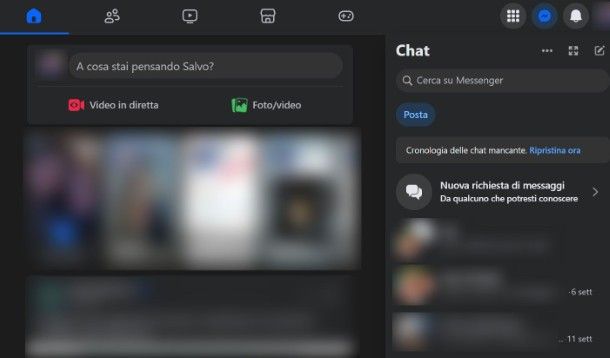
La chat per i profili personali è già disponibile di default su Facebook e non devi fare nulla per attivarla. Dalla versione Web, puoi facilmente aprire la chat: non devi fare altro che effettuare l'accesso col tuo account e premere poi sull'icona del fumetto che trovi in alto a destra.
Nel riquadro che ti viene mostrato, puoi utilizzare la casella di testo in alto per digitare il nome dell'utente e avviare una chat, facendo clic su di esso. Premendo, invece, sull'icona (…) in alto, puoi configurare alcuni parametri della chat, come l'attivazione dei suoni alla ricezione di nuovi messaggi o chiamate e scegliere se mostrare il tuo stato di attività, cioè quando sei online su Facebook.
Operazioni simili possono essere effettuate anche tramite il portale Web Messenger.com, che consente di utilizzare soltanto le chat di Facebook, senza dover necessariamente aprire il social network in questione. A tal proposito, ti consiglio la lettura del mio tutorial su come funziona Messenger, nel quale troverai nel dettaglio la spiegazione di alcune funzionalità che potrebbero tornarti utili.
Adesso passiamo, invece, alla versione mobile della chat di Facebook: l'applicazione principale di questo social network è sprovvista della possibilità di poter chattare con i propri amici e, pertanto, dovrai scaricare l'app Messenger su Android (e store alternativi) e su iOS/iPadOS. Ti suggerisco di approfondire i passaggi necessari all'installazione di quest'app, nel caso in cui ne avessi bisogno, consultando la mia guida su come scaricare Messenger.
Una volta scaricata e avviata l'app di Messenger, devi effettuare l'accesso col tuo account Facebook. Tieni presente che, nel caso in cui tu abbia già installato e configurato l'app Facebook con il tuo account, potrebbe esserti suggerito di accedere con quest'ultimo nella schermata iniziale di Messenger. In caso contrario, esegui semplicemente il login.
L'app Messenger non è tanto diversa dalla sua controparte accessibile da Web. Nella sua schermata principale puoi visualizzare le chat, mentre facendo tap sull'icona della matita, puoi creare una nuova chat con un altro tuo amico di Facebook.
Anche in questo caso, ti suggerisco la lettura di questo mio tutorial, per approfondire il funzionamento di Messenger per smartphone e tablet. Ci tengo però a segnalarti ulteriori tutorial che potrebbero fare al caso tuo: quello su come risultare offline su Facebook e la guida su come bloccare una persona su Messenger. Si tratta di tutorial che, presto o tardi, potrebbero tornarti molto utili.
Come impostare la chat di gruppo di Facebook
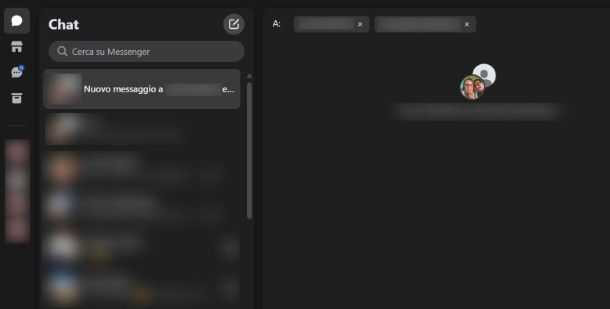
Su Facebook, oltre alle chat personali con singoli utenti, è possibile creare anche chat di gruppo. Se ti stai chiedendo come poterne impostare una, ti spiego immediatamente come agire da browser, per poi passare alle indicazioni per smartphone e tablet.
Dalla versione Web di Facebook, effettua l'accesso col tuo account, se necessario e premi poi sull'icona del fumetto, in alto a destra. Nel riquadro che visualizzi, fai clic sull'icona della matita in alto, per visualizzare una schermata di composizione del messaggio.
Quello che devi fare è, innanzitutto, aggiungere i partecipanti. Per fare ciò, utilizza il campo A per digitare i nomi degli utenti da aggiungere alla chat di gruppo e fai clic su di essi. Con almeno 2 utenti (oltre te) aggiunti alla conversazione, si ottiene una chat di gruppo. Utilizza dunque la casella di testo in basso per scrivere i tuoi messaggi.
Tramite la versione Web di Messenger, la procedura è praticamente uguale: ad accesso effettuato, premi sull'icona della matita in alto a sinistra e, nella schermata che ti viene mostrata, utilizza il campo A per aggiungere tutti i partecipanti alla chat di gruppo.
Se vuoi agire da smartphone e tablet, devi allora affidarti all'app Messenger. Avviala e fai tap sull'icona della matita presente nella sua schermata principale. A questo punto, premi sulla voce Chat di gruppo e seleziona gli utenti da aggiungere al gruppo. Quando hai fatto, premi sul tasto Crea in alto.
Se vuoi saperne di più su come creare un gruppo su Facebook e gestirlo, ti consiglio di dare uno sguardo al mio tutorial su come mandare un messaggio a tutti gli amici di Facebook.
Come impostare la chat della pagina Facebook
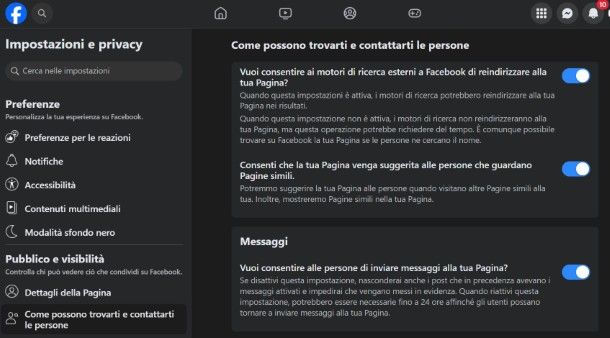
Per le pagine Facebook è possibile abilitare la possibilità di essere contattati dagli utenti tramite chat. Per eseguire quest'operazione, dalla versione Web di Facebook, esegui l'accesso con l'account con il quale amministri la pagina, fai clic sulla tua foto del profilo in alto a destra e fai clic sul nome della pagina sulla quale attivare la chat.
Adesso, tramite la barra laterale Gestisci Pagina, fai clic sulla voce Impostazioni e poi premi sulla scheda Come possono trovarti e contattarti le persone sulla barra laterale. Fatto ciò, sposta su ON la levetta che trovi a fianco della voce Vuoi consentire alle persone di inviare messaggi alla tua Pagina? nella sezione Messaggi.
Puoi consultare la tua chat direttamente da Meta Business Suite di Facebook, lo strumento per la gestione delle pagine di questo social network. Sempre nella barra laterale Gestisci Pagina, stavolta fai clic sulla voce Meta Business Suite e, nella schermata che ti viene mostrata, premi sulla scheda Posta.
In questa sezione, puoi visualizzare le richieste di messaggi che hai ricevuto tramite Facebook o i commenti ai post. Sono presenti delle schede anche per i messaggi e i commenti di Instagram, nel caso in cui avessi collegato un account aziendale per quest'altro social network di Meta. Tramite i pulsanti in alto, puoi scegliere se sei disponibile o assente nella chat e creare delle automazioni, in modo da inviare messaggi automatici a coloro che contattano la tua pagina Facebook.
Puoi eseguire tutte queste operazioni che fin adesso ti ho indicato anche da smartphone e tablet. Tutto quello che devi fare è avviare l'app Facebook, effettuare l'accesso con l'account col quale gestisci la pagina e premere poi sull'icona del menu nella schermata principale. Fatto ciò, premi sul nome della tua pagina e poi pigia nuovamente sull'icona del menu.
Adesso, premi prima sull'icona dell'ingranaggio in alto e poi sulla voce Come possono trovarti e contattarti le persone. Sposta dunque su ON la levetta che trovi a fianco della voce Vuoi consentire alle persone di inviare messaggi alla tua Pagina? e il gioco è fatto. Per quanto riguarda la gestione dei messaggi in arrivo, ti consiglio l'app Meta Business Suite, che puoi scaricare su Android (e store alternativi) e su iOS/iPadOS. Trovi tutti i dettagli in questo mio tutorial.

Autore
Salvatore Aranzulla
Salvatore Aranzulla è il blogger e divulgatore informatico più letto in Italia. Noto per aver scoperto delle vulnerabilità nei siti di Google e Microsoft. Collabora con riviste di informatica e cura la rubrica tecnologica del quotidiano Il Messaggero. È il fondatore di Aranzulla.it, uno dei trenta siti più visitati d'Italia, nel quale risponde con semplicità a migliaia di dubbi di tipo informatico. Ha pubblicato per Mondadori e Mondadori Informatica.






